在现代社会中手机已经成为我们生活中必不可少的一部分,而随着科技的不断进步,手机的功能也越来越强大。近年来OPPO手机一直备受关注,其独特的设计和强大的性能使其成为许多人的首选。在使用OPPO手机的过程中,我们可能会遇到一些问题,比如如何设置手机的消息闪光灯以及通知闪光灯功能在哪里。针对这个问题,本文将为大家介绍OPPO手机中消息闪光灯的设置方法,并帮助大家解决这个疑惑。
oppo手机通知闪光灯功能在哪里
1.点击三小点在手机电话界面点击右上角三小点。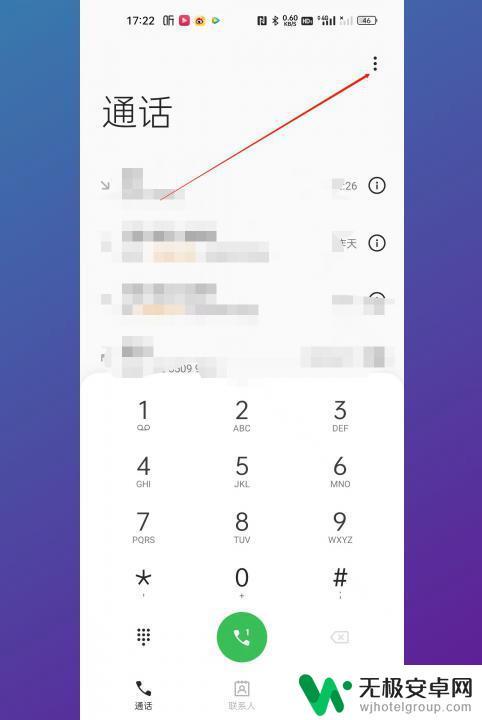
2.点击设置在弹出的浮框中点击设置。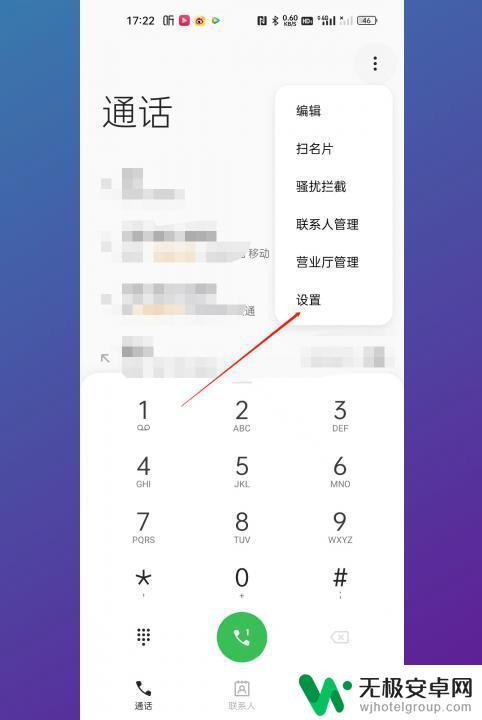
3.点击高级设置在设置界面点击高级设置。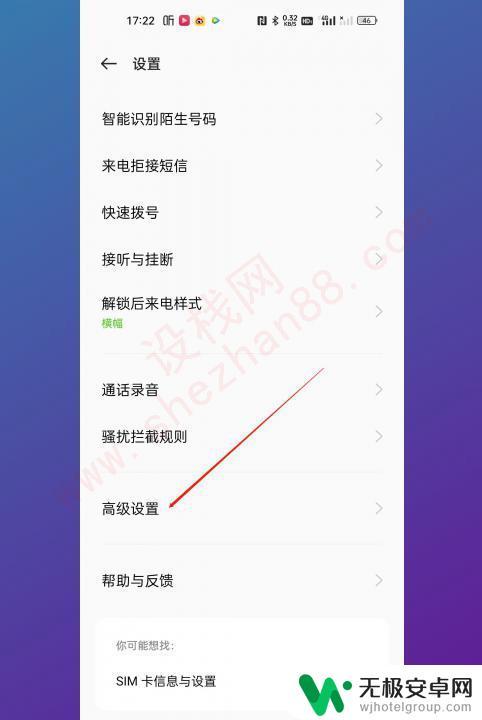
4.打开来电闪光灯在高级设置界面打开来电闪光灯按钮即可。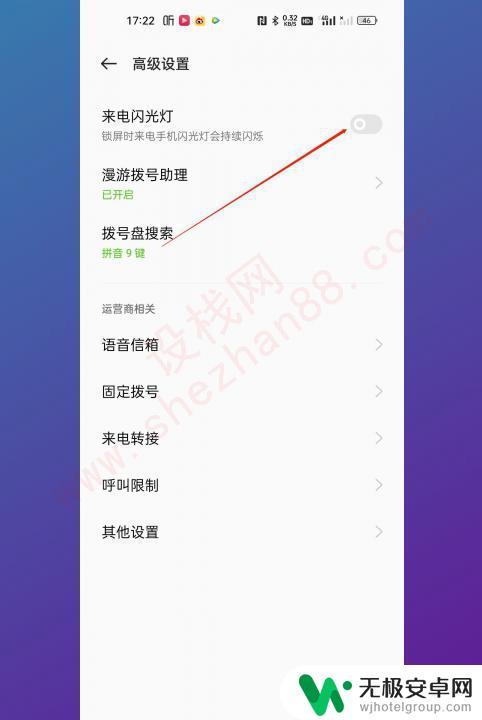
以上是有关如何设置Oppo手机的闪光灯的全部内容,如果您遇到类似的问题,可以参考本文中提供的步骤进行修复,希望对大家有所帮助。










